Ubee -modemer er ret almindelige overalt i verden, fordi de som de siger, de tilbyder ubegrænset bredbånd let aktiveret eller Ubee . Som det er tilfældet med næsten al hardware, jo mere udbredt, jo flere problemer rapporterer brugerne.
Ubee -modemet/routeren, også kendt som en gateway, er et strålende stykke hardware, der giver internetadgang i vores hjem, og det giver god trådløs dækning på tværs af huset. Så hvad gør vi, når vores Ubee-modem Wi-Fi ikke fungerer?

Årsager bag Ubee-modem Wi-Fi fungerer ikke
Når Ubee-modemet Wi-Fi ikke fungerer, er der flere grunde til det. Vi er nødt til at forstå disse grunde, før vi prøver at ordne noget. Derfor listede vi de mest almindelige grunde:
- IP-konflikt : Der kan være en IP (internetprotokol) adresse-konflikt inden for dit hjemmenetværk, og det kan være grunden til, at dit UBEE-modem Wi-Fi ikke fungerer. Ingen bekymringer, alt hvad vi skal gøre er at nulstille og fornye TCP/IP -stakken.
- Defekt enhed : Din enhed har muligvis en dårlig trådløs adapter eller en forældet. Så vi er muligvis nødt til at ændre enheden eller bare opdatere de drivere , der får den til at fungere korrekt. Dette er en meget almindelig grund til, at vores trådløse ikke fungerer.
- ISP -servervedligeholdelse : Nogle gange laver vores internetudbyder vedligeholdelse på nogle servere, og det er derfor, vores internet overhovedet ikke fungerer. Det kan fortolkes, når Wi-Fi ikke fungerer, men det er en samlet blackout for internetadgang.
- Wi-Fi-signal blokeret : Der er muligvis for meget trafik på dit trådløse netværk, eller der kan være noget, der blokerer for signalet . Hvis dit Ubee -modem er i hjørnet af værelsets hjørne, ved siden af et akvarium, eller du bruger en mikrobølgeovn ofte, kan signalet muligvis blive afbrudt.
Fixing Ubee Modem Wifi
Når vi tager en mere generel tilgang til fejlfinding af vores Ubee-modem Wi-Fi, kan vi prøve alle de generelle metoder som en fabriks nulstilling, strømcykling af hele netværket, gøre en simpel modem-genstart, eller vi kan opdatere firmwaren og prøve at genstarte nogle trådløse Indstillinger.
Gendan fabriksindstillinger
For at foretage en fabriksindstilling af vores UBEE -modem, er vi nødt til at finde nulstillingsknappen på bagsiden. Vi er nødt til at bruge et objekt som en papirclip eller ligner tryk på knappen i mindst 30 sekunder. Strømindikatoren blinker, og når den bliver solid, er nulstillingen færdig.
Modemopgradering
Når noget ikke fungerer godt, og du har haft det i længere tid, kan det være en god ide at få noget, der fungerer bedre. Så opgradering til et bedre modem er en ganske logisk løsning og muligvis den mest effektive.
Anbefalet læsning:
- Hvilke modemer er kompatible med Windstream?
- Hvilke modemer er kompatible med Midco?
- Hvilke modemer er kompatible med Sparklight?
- Hvilke modemer er kompatible med RCN?
Netværksfejlfinding
Brug af netværksfejlfinding kan være en god ide, hvis du mener, at din enhed er skylden for, at Wi-Fi ikke fungerer . Højreklik blot på Wi-Fi-ikonet i højre nederste hjørne, og klik på fejlfindingsproblemer . Gå gennem prompterne, og problemet kan være løst.
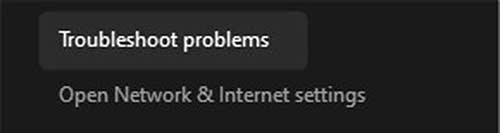
Modem genstart
En simpel, men effektiv løsning er en genstart af modemet. Når vi slukker modemet , er vi nødt til at vente mindst et minut, før vi tænder for det. Dette er en slags opdatering til vores modem, og det fungerer muligvis bedre bagefter.
Interfacefabriks nulstilling
For at foretage en nulstilling af fabrik gennem webgrænsefladen skal vi logge ind på vores UBEE -modemindstillinger. For at gøre det er vi nødt til at skrive 192.168.0.1 i adresselinjen i vores browser.
Login -siden vises, og vi er nødt til at indtaste vores legitimationsoplysninger. Standard brugernavn og adgangskode er begge bruger . Du kan tjekke en mere detaljeret loginguide for hjælp. Når du er på login -siden, skal du gå til kabelmodem, så ser du statusafsnittet.
Vælg konfiguration , og der er to indstillinger, genstart og fabriksindstilling . Marker ja for dem begge, og klik på Anvend . Derefter er vi nødt til at kontrollere etiketten for at se standard SSID (netværksnavn) og adgangskode.
Trådløse indstillinger
For blot at genstarte vores trådløse radioer er vi nødt til at forbinde vores enhed til vores UBEE -modem med et Ethernet -kabel. Når vi har gjort det, er vi nødt til at følge loginproceduren, som vi tidligere har specificeret.
Når vi logger ind på modemet, er vi nødt til at klikke på Gateway . Derefter skal vi vælge WLAN fra venstre rude. Der vil være to sektioner, det trådløse 2,4 g basale sektion og det trådløse 5G -grundlæggende afsnit.
Bare skift det trådløse til deaktiveret , og klik på Anvend . Vent på, at siden opdaterer, og skift derefter den til aktiveret , og klik på Anvend . Dette skulle løse Wi-Fi på vores Ubee-modem, og alt skal fungere fint.
Måder at optimere dit Ubee -modem på
Efter at vi har fundet ud af, hvorfor vores Ubee-modem Wi-Fi ikke fungerer, og vi løser det, kan vi optimere det for bedre ydelse ved at følge disse trin:
- Tweak Wireless Protocol : Når vi først blev logget ind på grænsefladen på modemet, er vi nødt til at gå til Gateway > WLAN > BASIC . Når vi kommer dertil, er vi nødt til at vælge N -protokollen til 2,4G Basic 802.11 -tilstand og klikke på Anvend .
I 5G Basic 802.11 -tilstand kan vi vælge AC og klikke på Anvend . Dette vil forbedre forbindelseshastigheden, men nogle enheder, der bruger forskellige protokoller, forbinder muligvis ikke. Hvis du har nyere enheder tilsluttet netværket, behøver du ikke at bekymre dig om dette.
- Vælg den gode kanal : For 2,4 GHz kan vi vælge kanaler 1, 6 og 11 . Disse overlapper ikke, og forbindelsen skal være bedre. Den 5GHz trådløse har ikke dette problem, og det er lettere at arbejde sammen med dem.
En anden ting, vi kan gøre for at få netværket til at fungere meget bedre, er at vælge båndbredde fra 5 GHz til 40 MHz , og vi er nødt til at anvende indstillingerne. På denne måde får vi mindre interferens på begge radioer.
- Vælg den bedste placering : Det er ingen hemmelighed, at placeringen af vores gateway bestemmer klarheden og funktionaliteten i vores trådløse netværk. Så vi er nødt til at vælge et passende sted væk fra hjørner. Det skulle være et centraliseret sted i vores hjem.
Konklusion
Når vores Ubee-modem Wi-Fi ikke fungerer, er vi nødt til at identificere årsagen, og så kan vi gøre en smule fejlfinding for at løse problemet. Når vi løser problemet, er der et par ting, vi kan gøre for at forbedre vores netværk.
Men hvis du føler dig usikker på at ændre indstillingerne på dit modem, så prøv at kontakte dit internetudbydere -team for at få hjælp. Endelig kan du altid få et bedre modem, hvis du føler, at denne ikke helt fungerer for dig.
